
Hyvää iltapäivää, tänään haluan jakaa ohjeet Attiny 85 -pohjaisten kellojen valmistuksesta Oled-näytöllä. Kelloni ominaisuudet eivät rajoitu kellolleni. Niitä voidaan käyttää myös työpöydällä, ja voit myös murskata digitaalisen lämpötila-anturin.
Tekemään kotitekoinen tarvitsemme:
- synteettinen hihna (mikä tahansa väri)
- Tarranauha vaatteille
- Digispark Attiny85
- Öljytty näyttö, jonka resoluutio on 128x64, I2C
- ds18b20 - digitaalinen lämpötila-anturi (valinnainen)
- Vastus 4,7 Kom 0,25 W
- Työläs Digispark Attiny85 -laiteohjelmakortti (ISP-ohjelmoija)
- Ohut muovilevy
- Värilliset johdot
- Dupont 2,54 mm “naarasliittimet”
- Painikkeet 2 kpl.
- Pieni piirilevy tai pieni pala piirilevyä
- Juotosrauda, juote, hartsi
- Lanka, neula, sakset
- toimistoveitsi
- Kuuma liima-ase
- Kuuma liima
- Kaksipuolinen teippi
Vaihe 1 Vyön valmistelu.
Voit ostaa hihnan mistä tahansa käsityökaupasta. Valitse 25 mm leveä hihna. Mikä tahansa väri. Tarvitsemme noin 50 cm: n nauhan. Käännä hihnamme puoliksi ja ompele reunoja pitkin. Sitten hihnan keskelle teemme raon, mutta vain yhdessä osassa. Ompele tarranauha hihnan päistä.

Laita lanka neulalla sivulle ja ota juotin.
Vaihe 2 Valmistele kortti ja OLED-näyttö.
Kellomme “aivot” ovat Digispark Attiny85 -ohjaimet. Niitä on saatavana useina versioina. Sinun tulisi ostaa kortti, jossa on Micro USB-liitin. Muut levyversiot eivät sovi kellolaukkuun.
Jos ostit levyn, jossa on juotetut koskettimet, sinun on ensin purettava ne. Sitten otamme erivärisiä johtimia, tarvitsemme 9 eri väriä. Leikkaa noin 15 cm jokaisesta langasta, nauhoita se ja juote Attiny85: een. Välittömästi on syytä kirjoittaa muistiin, mihin lanka mihin tappiin juotetaan, jotta ei sekoittuisi myöhemmin.

Minun tapauksessani johdot väreittäin näyttävät tältä:
PB0 MOSI - keltainen
PB1 MISO - sininen
PB2 CSK - sininen
PB3 - violetti
PB4 - valkoinen
PB5 NRES - harmaa
GND - musta
+5 - punainen
Vin - Oranssi
Johtimiesi värit saattavat vaihdella, pääasia on kirjoittaa ne.
Siirrytään eteenpäin näytölle. Käytämme oleen näyttöä. Näytön resoluutio 128x64, toimii I2C-väylällä. Myynnissä on erivärisiä näyttöjä: valkoinen, sininen, sininen ja keltainen. Ole varovainen! Sana ”kaksivärinen” tämän näytön kuvauksessa ja otsikossa ilmaisee, että värinauhat eroavat näytön yläosassa olevasta pääväristä, eikä kykyä näyttää kahta väriä tällä näytöllä! Kaikissa tämän tyyppisissä näytöissä on vain yksi väri tai yläreunassa yhden värisen nauha, toisen alareunassa. Pidin sinisestä näytöstä, jonka yläosassa oli keltainen palkki. Värillä ei ole erityistä roolia, valitse haluamasi. Kuten Attiny85: n tapauksessa, jos olet ostanut näytön, jossa on juotetut koskettimet, sinun tulee ensin poistaa ne.

Näytön takana tulee juottaa pienet johdot. On parempi käyttää samanvärisiä johtimia kuin Attiny85: n kanssa, jotta niitä ei sekoitettaisi myöhemmin. Minun tapauksessani juotan keltaisen johtimen näytön SDA: han, SCL - siniseen, GND - mustaan, VCC - punaiseen.

Kaksipuolisella teipillä kiinnitämme Attiny85 Oled-näytön takaosaan. Attiny85 ei saisi mennä Oled-näyttötaulun ulkopuolelle.
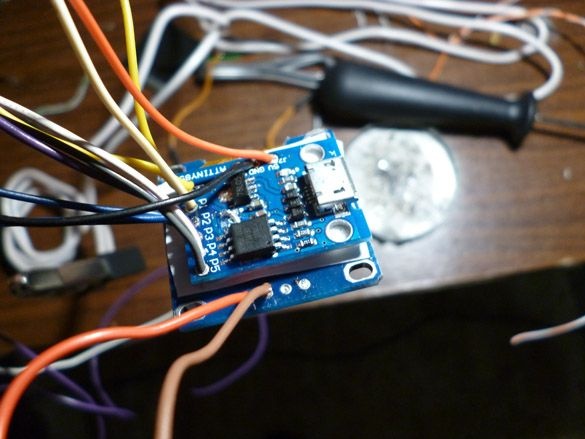
Juottamme Attiny85: n ja Oledin yhdessä.
PB0 MOSI Attiny85 - keltainen - SDA-öljytty
PB2 CSK Attiny85 - Sininen - SCL Oled
GND Attiny85 - Musta - GND Oled
+5 Attiny85 - Punainen - VCC Oled
Keräämme kaikki johdot yhdellä rivillä, niin että saamme silmukan. Käämitämme sitä sähköteipillä useisiin paikkoihin, jotta se ei hajota.

Mene kellon tehoon. Ota tämä käyttöön pieni litiumparisto. Juotosjohdot siihen.

Jos akkua ei ole, voidaan käyttää tyyppiä A27 tai A23.

Laitamme akun tai pariston taskun kauimpaan nurkkaan, jonka muodostuu hihnasta taitettuna. Jos käytät akkua, aseta paikka sen vaihtamiseen.
Kiinnitämme hihnan keskelle tehtyyn reikään kaapelimme johdoista.

Ja me venytämme ne hihnan päähän niin, että ne tarttuvat ulos ja kello on tarkalleen aukon yläpuolella, niin että aukko sulkeutuu tuntikausia.

Katkaisimme ylimääräiset ja puristamme kaikki Dupont 2,54 mm: n "emo" -liittimien johdot. Asetamme sen muovikoteloihin ja kiedotamme sen sähköteipillä, jotta saadaan siisti liitin kaikilla Attiny85-johdoilla. Tässä on myös syytä kirjoittaa tai vielä paremmin luonnostella kaikki tuloksena olevan liittimen kontaktit. GND Attiny, GND Oled ja akun miinus voidaan kytkeä välittömästi ja puristaa yhdeksi koskettimeksi. Luonnoksen täyttöä ja lisäosien yhdistämistä varten on sopivin järjestää kontaktit seuraavasti:
PB0 | PB1 | PB2 | PB5 | +5 ATTINY | GND ATTINY
PB3 | PB4 | VCC OLED | GND OLED | Vin ATTINY | + BAT

Nyt on aika siirtyä runkoon.
Vaihe 3 Tapauksen tekeminen.
Vartaloosi tarvitset ohutta muovia. Sitä voi ostaa verkkokaupasta. Tai voit ostaa paperirasiasta kansion, jolla on paksu muovikansi ja tehdä kotelo kannesta. Muovilla merkitsemme kellon pyyhkäisyn. Kiinteät viivat ovat leikkausviivoja, katkoviivat - taivuta.
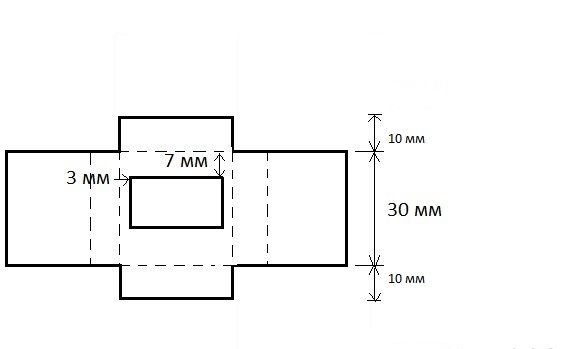
Leikkaa varovasti keskeltä oleva ikkuna ulos kirjallisella veitsellä. Taivutamme kaikki katkoviivat. Sen pitäisi olla tällainen:

Ja kääntöpuolella:
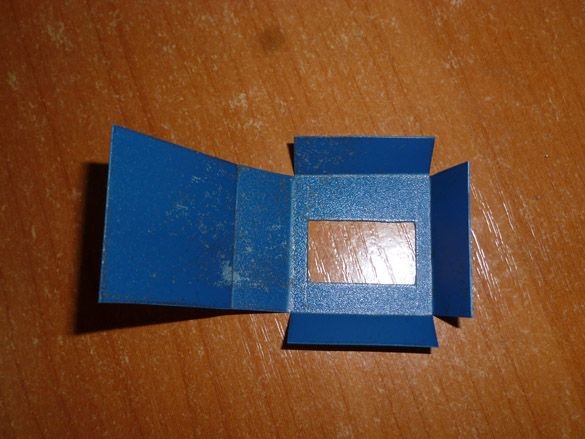
Laitamme aukon näytölle, taivutamme reunat ja koota kehomme kuumasulatetulla liimalla. Kotelo kannattaa myös liimata hihnalle, mieluiten sisäpuolelle, jotta liima ei mene ulos.

Vaihe 4 Ohjelmointiympäristön valmistelu.
Työskentelemme kiinteän ohjelmiston (tai luonnoksen) kanssa Arduino IDE: llä. Lataa arkisto tai asennusohjelma viralliselta sivustolta Arduino IDE.
Lisäksi meidän on lisättävä Attiny-tuki Arduino IDE: hen. Suorita tämä suorittamalla Arduino IDE, sitten File - Settings - Lisää Boards Manager URL -kenttään -kenttään linkki:
https://raw.githubusercontent.com/damellis/attiny/ide-1.6.x-boards-manager/package_damellis_attiny_index.jsonNapsauta OK (tähän kenttään voit kirjoittaa useita pilkuilla erotettuja linkkejä). Siirry sitten suodatinkenttään Työkalut - Hallitus - Taulut-hallinta, kirjoita Attiny ja valitse "attiny by David A. Mellis". Napsauta Asenna ja odota latauksen päättymistä.
Tarvitset myös kirjaston toimiaksesi Oled-näytössä. Niitä on paljon, pidin siitä, ja suosittelen TinyOzOLEDin käyttöä. Se on kätevä ja mikä tärkeintä, mahtuu muistiin:
Jatkossa voit laajentaa kellon toiminnallisuutta lisäämällä lämpötila-anturin. Lisää anturin kirjasto heti. OneWire-kirjasto.
Asenna nämä kirjastot. Voit tehdä tämän valitsemalla Sketch - Connect Library -valikon suoraan Arduino IDE -ohjelmointiympäristössä, purkamatta ladattuja arkistoja. Valitse avattavan luettelon yläosasta "Lisää .Zip-kirjasto" -kohde. Valitse näkyviin tulevassa valintaikkunassa kirjasto, jonka haluat lisätä, tässä tapauksessa kaksi ladattua. Avaa nyt Sketch - Connect Library -valikko uudelleen. Avattavan luettelon alaosassa pitäisi olla uusia kirjastoja. Tästä lähtien kirjastoja voidaan käyttää ohjelmissa. Käynnistä tämän jälkeen Arduino IDE uudelleen. Voit myös vain purkaa sen ”kirjastojen” kansioon, joka sijaitsee kansiossa, kun Arduino IDE on asennettu.
Vaihe 5 Ohjelmoijan valmistelu.
Digispark Attiny85 voidaan ohjelmoida kortin micro USB-liittimen kautta Arduino IDE: llä. Samanaikaisesti sinun on kuitenkin uhrattava 2 kt: n 8 kt: n Flash-muisti käynnistyslataajalle.Kellotaulu ei sovi käynnistyslataimeen, joten sinun on käytettävä ISP-ohjelmoijaa, jolloin tyhjennetään käynnistyslataus. Jos sinulla ei ole käsillä ISP-ohjelmoijaa (kuten minun), voit käyttää sen sijaan Arduino-aluetta. Aion käyttää Arduino Unoa. Mutta voit käyttää mitä tahansa muuta hallitusta. Joten, yhdistämme Arduino Unon tietokoneeseen. Käynnistä Arduino IDE, avaa tiedosto - esimerkit - Arduino ISP. Valitse valikosta Työkalut - Lauta - Arduino Uno. Valitsemme portin, johon se on kytketty, Arduino ja napsautamme lataa. Luonnos alkaa vinkillä Arduinon kytkemiseen ohjelmoitavaan ohjaimeen.
// 10: orjan palautus
// 11: MOSI
// 12: MISO
// 13: SCK
Yhteyskaavio Digispark Attiny85: lle:
Arduino UNO - Digispark Attiny85
D11 - P0
D12 - P1
D13 - P2
D10 - P5Vaihe 6 Valmistele vaijeri luonnoksen lisäämistä varten.
Luonnokselle on useita vaihtoehtoja, ja vain lataamisen helpottamiseksi valmistamme langan, joka yhdistää Arduino Unon (ISP-ohjelmoijana) ja kellon. Tässä suosittelen myös värillisten johtimien käyttämistä, jotka vastaavat jo käytettyä väriä. Toisaalta pitäisi olla lohko:
PB0 keltainen | PB1 sininen | PB2 sininen | PB5 harmaa | +5 punainen | GND musta
Tämä lohko yhdistetään kelloon kellolohkon yläosassa.
Toisaalta, Arduino Unoon yhdistämiseen on kaksi tyynyä:
Tappi 10 harmaa | Nasta 11 keltainen | Tappi 12 Sininen | Pin 13 sininen
+5 punainen | GND musta
Sen pitäisi näyttää noin:

Vaihe 7 Laiteohjelmisto.
Joten kirjoitin joitain luonnosvaihtoehtoja kelloillemme. Kirjoitan myöhemmin mitä eroja on ja asetan kaiken. Täytä luonnos suorittamalla Arduino IDE, valitsemalla Työkalut-valikko ja asettamalla seuraavat parametrit:
Hallitus - Attiny 25/45/85
Suoritin - Attiny 85
Kello - sisäinen 16
Valitse sarjaportti, johon ISP-ohjelmoija tai Arduino on kytketty ohjelmoijana. Valitse myös Työkalut - Ohjelmoija -valikosta "Arduino as ISP". Valitse nyt Sketch - Lataa ohjelmoijan avulla. Jää odottaa, kunnes lataus on valmis.
Vaihe 8 Luonnokset.
Ensimmäinen vaihtoehto on kello, jolla on päivämäärä. Ajan asettamiseksi sinun on kytkettävä painikkeet, kuten:

Tappiin PB1, PB3, PB4.
Toinen vaihtoehto on vain kello. Aseta aika, jota tarvitset USB-TTL: n käyttämiseen.
Ja kolmas vaihtoehto, pöytäkello, jossa päivämäärä ja lämpömittari.
Vaihe 9 Käynnistä.
Kellon käynnistämiseksi, jos käytät litiumparistoa, sinun on asennettava hyppyjohdin lohkoon kontaktien BAT, +5 ja VCC väliin. Voit käyttää pienen palan ohutta lankaa. Jos sinulla on akku, tarvitset kaksi hyppääjää, laita ensimmäinen BAT: n ja Vin: n väliin, toinen - + 5 ja VCC.


